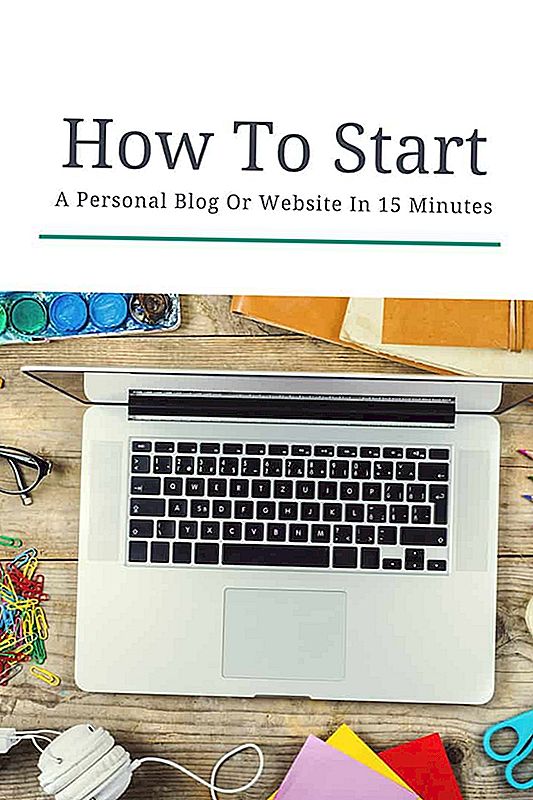
หากคุณสนใจในรายได้ออนไลน์การเริ่มต้นใช้งาน freelancing หรือการสร้างสถานะออนไลน์แบบมืออาชีพการเริ่มต้นใช้งานเว็บไซต์หรือบล็อกส่วนตัวก็เป็นได้
มีหลายสิ่งหลายอย่างที่คุณสามารถทำได้ด้วยเว็บไซต์หรือบล็อกและวิธีการใช้บล็อกเพื่อช่วยให้คุณได้รับเงินและทำคะแนนงานที่คุณต้องการมากขึ้น (หรือสร้างงานของคุณเอง) เราขอแนะนำให้นักศึกษาและบัณฑิตศึกษาทุกคนต้องมีเว็บไซต์ของตัวเองเพื่อแสดงตัวเอง
การเริ่มต้นบล็อกเป็นกระบวนการที่ค่อนข้างง่ายแม้ว่าคุณจะมีทักษะทางเทคนิค จำกัด ทั้งหมดนี้สามารถทำได้ในเวลาประมาณ 15 นาทีถึงหนึ่งชั่วโมงทั้งนี้ขึ้นอยู่กับความสามารถทางเทคนิคของคุณ
เราพยายามอย่างหนักเพื่อทำให้คู่มือนี้เข้าใจได้ง่าย เป็นบทความยาว ๆ แต่จะนำคุณไปทีละขั้นตอนผ่านกระบวนการทั้งหมดจากการไม่มีอะไรเลยไปยังเว็บไซต์ที่ทำงานได้อย่างสมบูรณ์
การทำความเข้าใจว่าเว็บไซต์ทำงานอย่างไร
สิ่งแรกที่ต้องรู้คือการทำงานของเว็บและวิธีการสร้างเว็บไซต์ วิธีนี้จะช่วยให้คุณเข้าใจกระบวนการนี้ได้ดีขึ้น
มีสามส่วนหลัก ๆ ของเว็บไซต์ให้คุณทราบ:
- โดเมน - นี่คือ URL หรือที่อยู่เว็บของเว็บไซต์หนึ่ง ๆ
- เว็บโฮสติ้ง - นี่คือคอมพิวเตอร์ทางกายภาพที่มีการจัดเก็บเว็บไซต์ไว้
- เว็บไซต์ - นี่คือไฟล์ที่เป็นเว็บไซต์จริงๆ
ในการเริ่มต้นคุณต้องซื้อโดเมนค้นหาโซลูชันเว็บโฮสติ้งและสร้างเว็บไซต์ที่ผู้คนจะเห็นจริงๆ ฟังดูซับซ้อน แต่เป็นเรื่องง่ายมากและเราจะนำคุณผ่านมัน
วิดีโอสอน
ขั้นที่ 1 - ค้นหาโดเมนและโฮสติ้ง
ขั้นตอนแรกในการเริ่มต้นคือการค้นหาชื่อโดเมนและการตั้งค่าโฮสติ้ง สำหรับบทแนะนำนี้เราจะใช้ Bluehost เพื่อทำทั้งสองอย่าง Bluehost เป็นเว็บโฮสติ้ง บริษัท ที่ยังทำให้ได้รับชื่อโดเมนได้ง่ายและพวกเขาทำในขั้นตอนง่ายๆ
เมื่อคุณใช้ลิงก์ของฉันไปยัง Bluehost คุณจะได้รับส่วนลดเพื่อที่คุณจะจ่ายเพียง $ 2.95 ต่อเดือนเท่านั้น ที่ช่วยคุณประหยัด $ 5 ต่อเดือนในการโฮสติ้งที่นั่น! คุณจะไม่พบข้อเสนอที่ดีในการเป็นเจ้าภาพมากกว่านี้!
1.1 เยี่ยมชม Bluehost และเริ่มต้นใช้งาน
ไปที่ Bluehost (ลิงก์นี้จะเปิดในแท็บใหม่) และเลือกเริ่มต้นใช้ WordPress โฮสติ้งและเราจะบอกคุณเกี่ยวกับเรื่องนี้ในภายหลัง
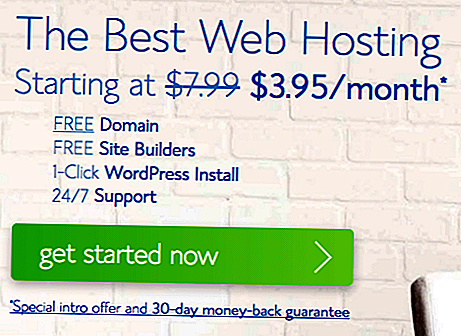
1.2 เลือกแผนบริการโฮสติ้งของคุณ
หลังจากคลิกที่ WordPress Hosting คุณจะได้รับคำแนะนำหน้าใหม่ เลื่อนลงไปที่ด้านล่างของหน้าและคุณจะเห็นตัวเลือกแผน
หากคุณต้องการมีเว็บไซต์ส่วนตัวเพียงแห่งเดียวหรือบล็อกแผนแรกที่ราคา $ 2.95 / เดือนจะทำงานได้ ถ้าคุณต้องการตั้งค่าบล็อกสองแบบที่แตกต่างกันแผนมาตรฐานเป็นตัวเลือกที่ดี (โปรดจำไว้เสมอว่าคุณสามารถอัปเกรดแผนการของคุณได้ทุกวันหากต้องการ)
1.3 การเลือกชื่อโดเมนของคุณ
ในหน้าถัดไปคุณจะสามารถเลือกชื่อโดเมนได้ เมื่อเลือกชื่อโดเมนเป็นสิ่งสำคัญที่จะทำให้ความคิดบางอย่างเป็นชื่อของเว็บไซต์หรือบล็อกของคุณ การมีตัวเลือกหลายอย่างในใจเป็นความคิดที่ดีเพราะอาจเป็นการยากที่จะหาชื่อที่ดี ถ้าคุณไม่สามารถคิดชื่อโดเมนที่ดีการใช้ชื่อและนามสกุลของคุณจะเป็นทางเลือกที่ดีเสมอไป
สำหรับเว็บไซต์ส่วนบุคคลเราขอแนะนำให้ใช้ชื่อหรือรูปแบบที่ใกล้เคียงกับชื่อของคุณ ตัวอย่างเช่นอาจเป็น firstnamelastname.com หรือ firstnamemiddleinitiallastname.com
เมื่อคุณพิมพ์ชื่อโดเมนที่คุณเลือกลงในแถบ Bluehost จะแจ้งให้คุณทราบโดยอัตโนมัติว่ามีชื่อหรือไม่
เสมอไปด้วยชื่อ com ถ้าเป็นไปได้ทั้งหมดที่เป็นที่ง่ายที่สุดสำหรับคนอื่น ๆ ที่ต้องจำ หากต้องการคุณสามารถซื้อรูปแบบต่างๆทั้งหมดของชื่อไซต์ของคุณ (เช่น. net, .org, .co และอื่น ๆ ) นี้ไม่จำเป็น แต่เป็นตัวเลือกถ้าคุณต้องการ
1.4 เสร็จสิ้นการลงทะเบียน
หลังจากที่คุณรักษาความปลอดภัยชื่อโดเมนเสร็จสิ้นการกรอกข้อมูลในส่วนที่เหลือของหน้าการลงทะเบียนโดยดำเนินการดังนี้:
- เลือกแผนเริ่มต้นหรือแบบมาตรฐานตามสิ่งที่คุณเลือกไว้ด้านบน
- เลือกรอบการเรียกเก็บเงินที่คุณต้องการ (36 เดือนรับส่วนลดสูงสุดและคุณสามารถยกเลิกและรับเงินคืนได้ตลอดเวลา)
- กรอกข้อมูลการเรียกเก็บเงินของคุณ
- เลือกบริการเพิ่มเติมที่คุณต้องการ (เป็นตัวเลือกนี้และไม่จำเป็นต้องใช้)
- ตรวจสอบรายละเอียดใบสั่งซื้อของคุณและสั่งซื้อ
ขั้นตอนที่ 2 - การตั้งค่าเว็บไซต์ WordPress ส่วนตัวของคุณ
หลังจากเสร็จสิ้นการลงทะเบียนกับ Bluehost แล้วคุณจะได้รับอีเมลยืนยันหลายฉบับซึ่งรวมถึงข้อมูลสำคัญเกี่ยวกับการเริ่มต้นใช้งาน
2.1 เสร็จสิ้นการติดตั้ง WordPress
ขั้นตอนแรกคือการสิ้นสุดการติดตั้งไซต์ WordPress ของคุณรวมถึงการตั้งค่าข้อมูลเข้าสู่ระบบ คุณจำเป็นต้องตรวจสอบอีเมลของคุณเนื่องจากลิงก์เพื่ออัปเดตข้อมูลการเข้าสู่ระบบของคุณถูกส่งถึงคุณที่นั่นตรวจสอบให้แน่ใจว่าคุณได้ตรวจสอบโฟลเดอร์อีเมลขยะของคุณหากยังไม่ได้รับ
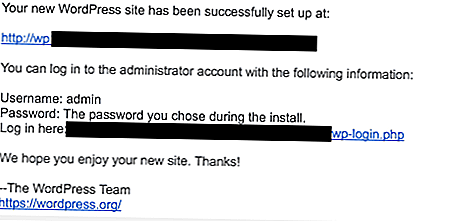
อย่ากังวลหากคุณคลิกลิงก์และกล่าวว่าเว็บไซต์ของคุณคือ "Not Found" เมื่อคุณสร้างเว็บไซต์ใหม่อาจใช้เวลาหลายชั่วโมงจึงจะสามารถเข้าถึงออนไลน์ได้ ใช้เวลาในการอ่านส่วนที่เหลือของคู่มือนี้เพื่อให้คุณรู้ว่าสิ่งที่คาดหวัง
2.2 ทำความเข้าใจเกี่ยวกับวิธีการทำงานของ WordPress
เวิร์ดเพรสเป็นเหมือนระบบปฏิบัติการสำหรับเว็บไซต์ของคุณ จะจัดการกับแบ็กเอนด์ทั้งหมดและมีคุณลักษณะที่เยี่ยมยอดจริงๆที่ช่วยให้ใช้งานได้ง่าย เว็บไซต์ที่สำคัญ ๆ มากมายเช่น New York Times และ Forbes ใช้ WordPress เนื่องจากปรับแต่งได้
เมื่อเข้าสู่ระบบครั้งแรกคุณจะพบกับ Dashboard ของ WordPress:
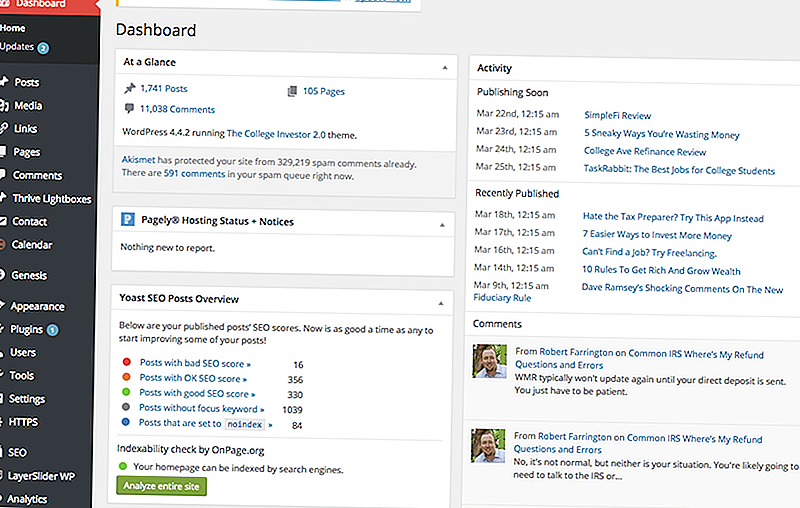
แดชบอร์ดเป็นฐานที่บ้านของคุณ แต่อย่างสุจริตคุณจะไม่ใช้มันมากนัก แต่คุณจะใช้ลิงก์ทั้งหมดในแถบด้านข้างคุณจะไม่มีคุณลักษณะทั้งหมดของไซต์เนื่องจากสามารถปรับแต่ง WordPress ได้ อย่างไรก็ตามเว็บไซต์เวิร์ดเพรสทุกเว็บไซต์มีดังต่อไปนี้:
บทความ - นี่คือ "บทความ" ในไซต์ของคุณ หากคุณเรียกใช้เว็บไซต์รูปแบบบล็อกบทความเหล่านี้เป็นบทความในบล็อกของคุณ
สื่อ - นี่คือภาพและไฟล์ที่คุณอัปโหลด ภาพแดชบอร์ดด้านบนเป็นรายการสื่อ
ลิงก์ - เหล่านี้คือลิงก์ไปยังไซต์อื่น ๆ คุณอาจหรือไม่สามารถใช้คุณลักษณะนี้ได้ ฉันไม่.
หน้า - นี่คือหน้าหลักของเว็บไซต์เช่นหน้าเกี่ยวกับหน้าติดต่อของคุณ ฯลฯ
ความคิดเห็น - ถ้าคุณต้องการให้คนแสดงความคิดเห็นในเว็บไซต์ของคุณคุณสามารถดูแลความคิดเห็นได้ที่นี่
ลักษณะที่ปรากฏ - นี่คือที่ที่คุณควบคุมรูปลักษณ์ของเว็บไซต์ของคุณ เราจะพูดถึงธีมด้านล่าง
ปลั๊กอิน - คุณสามารถปรับแต่งเว็บไซต์ส่วนบุคคลของคุณโดยใช้ปลั๊กอินซึ่งเราจะพูดถึงด้านล่างนี้
ผู้ใช้ - คุณสามารถสร้างผู้ใช้ในไซต์ของคุณ (คุณเป็นผู้ใช้อยู่แล้ว) และจัดการผู้ใช้ที่มีอยู่ที่นี่
เครื่องมือ - มีเครื่องมือบางอย่างที่คุณสามารถใช้งานได้ แต่ไม่น่าจะเป็นไปได้มากนักและเราจะไม่ครอบคลุมเนื้อหาดังกล่าว
การตั้งค่า - นี่คือที่ที่มีการตั้งค่าที่สำคัญไว้ คุณควรเข้าถึงข้อมูลนี้เพียงครั้งเดียวและทำเสร็จแล้ว
2.3 การตั้งค่าที่สำคัญสำหรับเว็บไซต์ WordPress ส่วนบุคคลของคุณ
ก่อนที่คุณจะเริ่มสร้างเนื้อหาบนเว็บไซต์ส่วนตัวใหม่ของคุณคุณต้องตรวจสอบให้แน่ใจว่าคุณได้อัปเดตการตั้งค่าต่อไปนี้
การตั้งค่า -> ทั่วไป ->
ในแท็บทั่วไปตรวจสอบให้แน่ใจว่าคุณได้อัพเดตชื่อเว็บไซต์ URL ของเว็บไซต์ที่อยู่อีเมลและเขตเวลาแล้ว บางส่วนอาจทำเสร็จแล้ว แต่คนอื่นอาจจะไม่ได้
การตั้งค่า -> การอ่าน ->
ในแท็บนี้คุณต้องตัดสินใจเกี่ยวกับวิธีที่คุณต้องการตั้งค่าเว็บไซต์ของคุณ คุณต้องการให้หน้าแรกของคุณเป็นหน้าเว็บแบบคงที่ (เช่น The College Investor is) หรือคุณต้องการให้แสดงรายการโพสต์ในบล็อกหรือไม่? คุณทำการเลือกที่นี่:
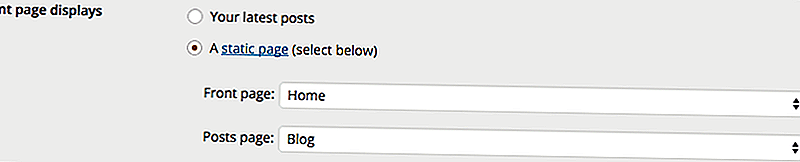
การตั้งค่า -> Permalinks ->
นี่เป็นเทคนิคหนึ่ง แต่คุณต้องเปลี่ยนการตั้งค่าการอัปเกรดเป็นโพสต์ชื่อ เหตุผลก็คือ URL จะแสดง URL ของคุณในรูปแบบที่ดีที่สุด
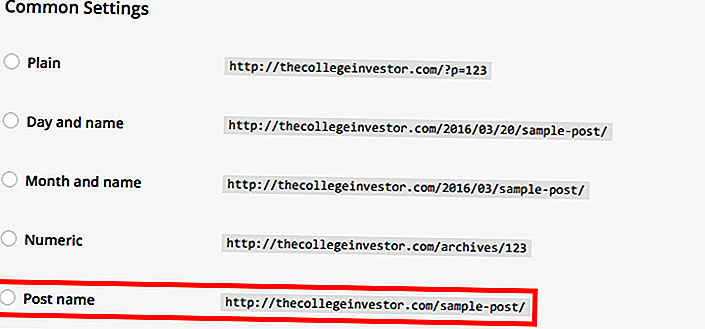
2.4 การปรับแต่งรูปลักษณ์ด้วยธีม
ธีมเป็นสิ่งที่ทำให้ WordPress น่าอัศจรรย์ พวกเขาให้ดูเย็นที่คุณสามารถปรับแต่งเพื่อตอบสนองความต้องการของคุณ
คิดว่าธีมของคุณเป็น "ผิวหนัง" ในเว็บไซต์ของคุณ คุณสามารถเปลี่ยนธีมได้บ่อยเท่าที่ต้องการ (แม้ว่าจะไม่ได้รับการแนะนำจากด้านความสอดคล้อง) และสามารถทำได้ด้วยการคลิกเมาส์หลายครั้ง
WordPress มีธีมฟรีจำนวนมากซึ่งสามารถใช้งานได้ดีสำหรับนักศึกษาวิทยาลัยส่วนใหญ่หรือผู้ที่เริ่มต้นสร้างเว็บไซต์ส่วนบุคคลเป็นครั้งแรก นอกจากนี้ยังมีรูปแบบการชำระเงินหรือพรีเมี่ยมที่ให้การสนับสนุนที่ดีขึ้นและบางครั้งการออกแบบที่ดีขึ้น
นักลงทุนวิทยาลัยใช้ธีมพรีเมียมที่ชื่อเจเนซิสซึ่งได้รับการออกแบบโดยนักออกแบบ อย่างไรก็ตามธีมแรกของฉันเมื่อเริ่มในปี 2009 คือธีมฟรี
หากต้องการเปลี่ยนธีมคุณก็เพียงแค่ไปที่ ลักษณะที่ปรากฏ -> ธีม -> เพิ่มใหม่
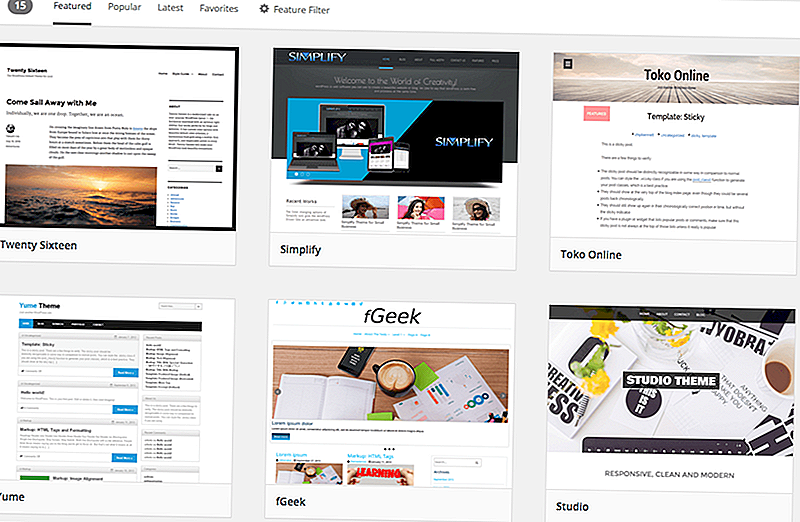
2.5 การปรับแต่งเว็บไซต์ด้วยปลั๊กอิน
หลังจากที่คุณเลือกธีมแล้วคุณยังสามารถปรับแต่งเว็บไซต์ส่วนบุคคลของคุณด้วยปลั๊กอิน ปลั๊กอินเป็นโปรแกรมเล็ก ๆ น้อย ๆ ที่ช่วยให้เว็บไซต์ของคุณดีขึ้น แม้ว่าจะไม่มีสิ่งใดที่จำเป็นต้องใช้ แต่สิ่งที่ฉันจะระบุไว้ด้านล่างเป็นสิ่งสำคัญในใจของฉันเนื่องจากค่าที่เพิ่มลงในไซต์ของคุณ
การติดตั้งปลั๊กอินทำได้ง่ายอย่างไม่น่าเชื่อ คุณเพียงแค่ไปที่ ปลั๊กอิน -> เพิ่มใหม่
ปลั๊กอินที่จำเป็นที่คุณต้องเพิ่งเริ่มต้นคือ:
แบบฟอร์มติดต่อ 7: ปลั๊กอินนี้จะช่วยให้คุณสามารถสร้างฟอร์มการติดต่อแบบง่ายๆในเว็บไซต์ของคุณ
Akismet: ปลั๊กอินนี้มีแนวโน้มว่าจะได้รับการติดตั้งอยู่แล้ว แต่ถ้ายังไม่ได้เพิ่มไว้ บล็อกสแปม
Google Analytics โดย Yoast: เช่นเดียวกับเสียงปลั๊กอินนี้จะเชื่อมโยงเว็บไซต์ของคุณกับ Google Analytics และช่วยให้คุณสามารถดูได้ว่าเกิดอะไรขึ้นในเว็บไซต์ของคุณ
ปลั๊กอิน BotMail GrowMail Bot: หากคุณอนุญาตให้แสดงความคิดเห็นในไซต์ปลั๊กอินนี้จะหยุดสแปม
ไอคอนทางสังคมแบบง่ายๆ: ปลั๊กอินนี้สร้างไอคอนทางสังคมที่ดีสำหรับคุณเพื่อให้คุณสามารถเชื่อมโยงได้อย่างเหมาะสม
SumoMe: ปลั๊กอินนี้ไม่ใช่ปลั๊กอินทั้งหมดและสามารถตั้งค่าได้ที่นี่ นี้จะเพิ่มพวงของสิ่งที่เย็นเช่นการแบ่งปันและอีเมลเลือกในเว็บไซต์ของคุณฟรี
Yoast SEO: ปลั๊กอินนี้ยังช่วยปรับปรุง SEO ในเว็บไซต์ของคุณด้วยการทำตามคำแนะนำที่เฉพาะเจาะจง
ปลั๊กอินเหล่านี้เป็นเพียงจุดเริ่มต้นเท่านั้น หากคุณต้องการทำอะไรสักอย่างในไซต์ของคุณอาจมีปลั๊กอินอยู่ เพียงแค่ค้นหารอบ ๆ
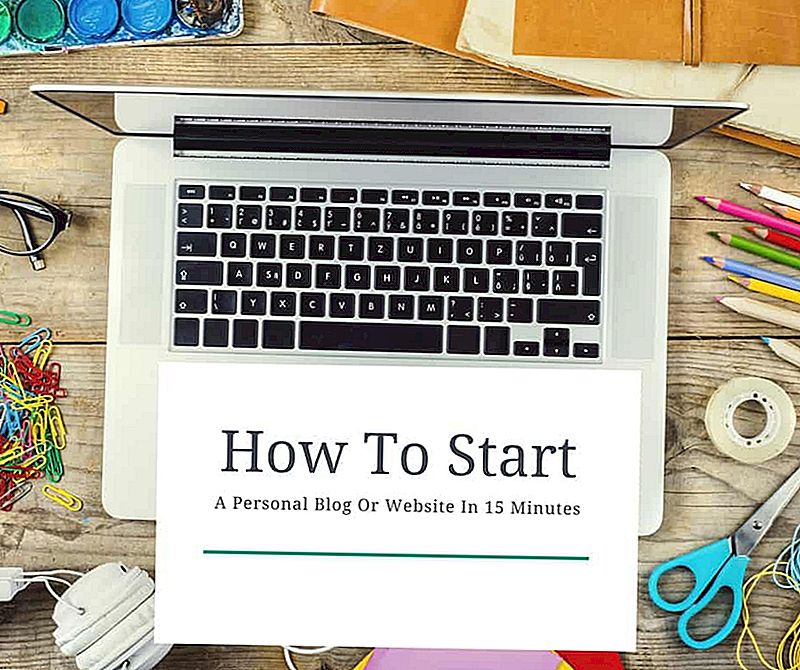
2.6 การสร้างหน้าหลักของคุณ
ขณะนี้คุณมีการติดตั้งโครงสร้างพื้นฐานในเว็บไซต์ของคุณแล้วถึงเวลาสร้างเนื้อหาแล้ว นี่เป็นส่วนที่ยากที่สุดสำหรับคนส่วนใหญ่ - คุณต้องคิดสร้างสรรค์และอาจต้องใช้เวลาถ้าคุณมีจำนวนมากที่ต้องการพูด
คำแนะนำนี้จะช่วยให้คุณมีโครงร่างในการเริ่มต้นใช้งาน มีความเป็นไปได้มากมายอย่างแท้จริงเมื่อพูดถึงการสร้างเนื้อหา นี่เป็นคู่มือที่ไม่สามารถสอนคุณได้
หากคุณเริ่มต้นเว็บไซต์ส่วนบุคคล th en นี่คือสิ่งที่คุณต้องมี:
- About Page - นี่ควรเป็นข้อมูลสั้น ๆ เกี่ยวกับว่าคุณเป็นใครสิ่งที่คุณทำและอาจจะเป็นสิ่งที่คุณต้องการทำ ใส่รูปภาพที่สำคัญ
- หน้าติดต่อ - รวมหน้าติดต่อ ใช้แบบฟอร์มการติดต่อปลั๊กอิน 7 เพื่อช่วย
- โปรไฟล์สื่อสังคมออนไลน์ - เชื่อมโยงกับโปรไฟล์สื่อสังคมออนไลน์ของคุณเสมอ ใช้ไอคอนโซเชียลโซเชียลเพื่อช่วย นี่เป็นวิธีที่จะช่วยให้คุณสร้างความแตกต่างได้หากคุณมีชื่อสามัญ
- ประวัติหรือประวัติยาวนาน - หากคุณใช้เว็บไซต์นี้เป็นเว็บไซต์ส่วนบุคคลรวมถึงประวัติการทำงานที่สมบูรณ์แบบของทุกสิ่งที่คุณได้ทำ สิ่งที่ดีเกี่ยวกับออนไลน์คือคุณสามารถเชื่อมโยงและรวมรูปภาพได้ตามความเหมาะสม
- Portfolio (ถ้ามี) - หากคุณเป็นนักออกแบบหรือนักพัฒนาอิสระคุณสามารถใช้ประโยชน์จากไซต์นี้เพื่อแสดงผลงานของคุณ ลูกค้าที่มีศักยภาพและนายจ้างรักที่
- บล็อก (ถ้ามี) - หากคุณกำลังพยายามสร้างแบรนด์ส่วนบุคคลรอบ ๆ หัวข้อคุณควรบล็อกเรื่องนี้อย่างแน่นอน ลูกค้าที่มีศักยภาพและนายจ้างต้องการทราบสิ่งที่คุณพูดเกี่ยวกับหัวข้ออุตสาหกรรม
- Hire Me (ถ้ามี) - หากคุณกำลังมองหาลูกค้าให้แน่ใจว่าคุณจะทำให้พวกเขาสามารถหาคุณได้ง่าย
- กดคำแนะนำ (ถ้ามี) - หากคุณเคย "มีชื่อเสียง" และพูดถึงเรื่องการกดออนไลน์หรือออฟไลน์รวมถึงการพูดถึง คนชอบที่จะเห็นว่าคุณได้รับการยอมรับในข่าว
นี่เป็นเพียงจุดเริ่มต้น นอกจากนี้คุณยังสามารถใช้ประโยชน์จากเว็บไซต์ส่วนบุคคลของคุณเพื่อเปลี่ยนตัวเองให้เป็นแบรนด์ส่วนตัว นี้ทำงานได้ดีถ้าคุณบล็อกอย่างสม่ำเสมอและมีเนื้อหาที่ดีเกี่ยวกับเฉพาะเจาะจง ยังตรวจสอบคำแนะนำของเราเพื่อเหตุผลที่นักศึกษาวิทยาลัยทุกคนต้องการเว็บไซต์ของตัวเอง
คุณทำเสร็จแล้ว! คุณมีเว็บไซต์ส่วนตัวของคุณเอง
งานที่ดี - ตอนนี้คุณได้เริ่มต้นเว็บไซต์หรือบล็อกส่วนตัวของคุณแล้ว คุณมีพื้นฐานอยู่แล้วและตอนนี้คุณสามารถเพิ่มเนื้อหาได้ต่อไปตลอดชีวิต
อย่าลืมแบ่งปันเว็บไซต์ที่น่ากลัวนี้กับเพื่อนครอบครัวนายจ้างที่มีศักยภาพและอื่น ๆ รวมไว้ในประวัติส่วนตัวและในนามบัตรของคุณ ตอนนี้สามารถเป็นฐานออนไลน์ของคุณได้แล้ว
โปรดจำไว้ว่าสิ่งที่ยอดเยี่ยมเกี่ยวกับ WordPress และการมีโดเมนของคุณเองคือไซต์นี้สามารถพัฒนาไปได้ตลอดเวลา เมื่อคุณจบการศึกษาวิทยาลัยคุณสามารถมีเว็บไซต์นี้เป็นประวัติส่วนตัวออนไลน์ของคุณได้ แต่ถ้าคุณต้องการเริ่มอาชีพอิสระหรือกลายเป็นนักพัฒนาซอฟต์แวร์คุณสามารถใช้ประโยชน์จากเว็บไซต์ส่วนบุคคลนี้เพื่อเป็นพื้นฐานสำหรับธุรกิจของคุณ
ไม่ว่าจะเป็นแบบใดก็ตามคุณได้สร้างแบรนด์ส่วนบุคคลออนไลน์สำหรับตัวคุณเองและคุณยังคงพัฒนาแบรนด์นี้ต่อไปเรื่อย ๆ
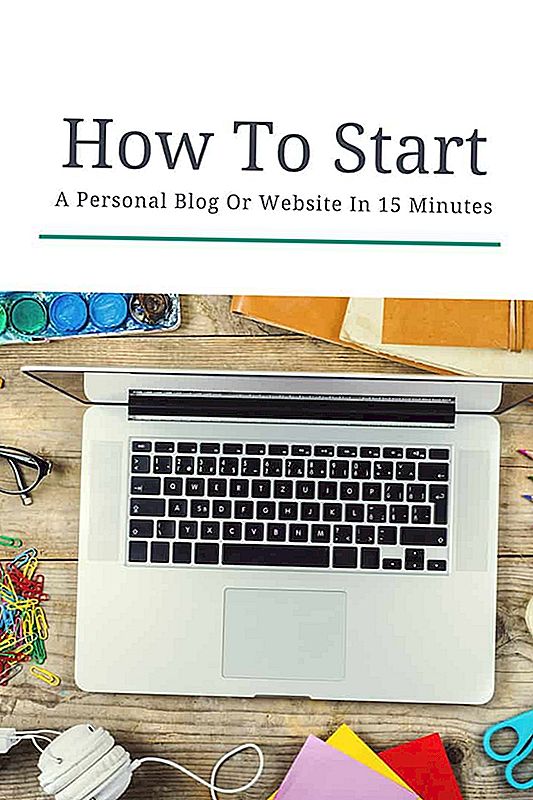







โพสต์ความคิดเห็นของคุณ